win10系统如何更改防火墙默认规则?
防火墙并不是什么时候都需要处于开启状态的,当没有必要开启防火墙的时候,您可以将您的防火墙关闭掉。win10系统有很多人都喜欢使用,我们操作的过程中常常会碰到win10系统防火墙更改设置灰色的问题。如果遇到win10系统防火墙更改设置灰色的问题该怎么办呢?
win10系统更改防火墙默认规则的方法:
1、我这里使用的系统是win10,如果您使用的是其他系统可能会有差异。对于win10,首先,点击开始菜单。
2、在开始菜单中找到设置。
3、点击了“设置”后,您将进入到设置的界面。您直接点击搜索出来的结果“防火墙”即可进入到防火墙的页面。
4、进入到防火墙后,就可以对其进行关闭操作。
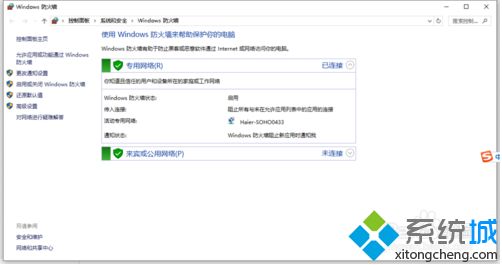
5、这里需要点击的是“开启或是关闭防火墙”。
6、然后进入下图的界面,您可以直接点击关闭防火墙或是开启您的防火墙即可。
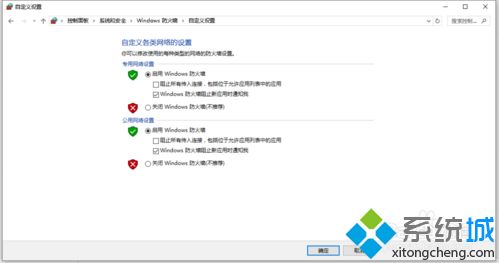
7、您可以根据您网络来进行设置您的防火墙是否开启,对于一些不安全的网络,选择开启防火墙,对于比较安全的网络可以关掉防火墙。
8、这是基本设置,对于有严格要求的,可以使用高级设置进行设置。
9、进入到高级设置界面后,设置防火墙拦截或是放行的规则。
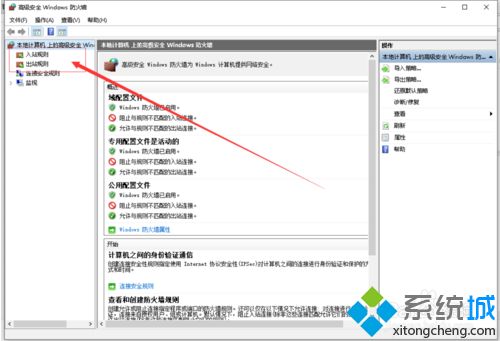
以上介绍的内容就是关于win10系统更改防火墙默认规则的方法教程,不知道大家学会了没有,如果你也也遇到了这样的问题的话可以按照小编的方法自己尝试一下,希望可以帮助大家解决问题,谢谢!!!!了解更多的教程资讯亲关注我们系统天地网站~~~~










